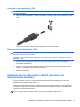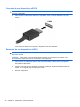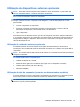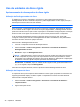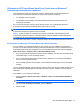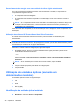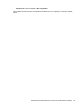HP Notebook Reference Guide - Windows 7
Table Of Contents
- Introdução
- Conexão da rede (somente em determinados modelos)
- Criação de uma conexão sem fio
- Utilização de uma WLAN
- Utilização do HP Mobile Broadband (somente em determinados modelos)
- Utilização de dispositivos sem fio Bluetooth
- Utilização do GPS (somente em determinados modelos)
- Conexão a uma rede com fio
- Multimídia
- Gerenciamento de energia
- Desligamento do computador
- Configuração das opções de energia
- Uso de energia da bateria
- Localização de informações sobre a bateria em Ajuda e Suporte no Windows 7
- Utilização do teste de bateria no Windows 7
- Exibição da carga restante da bateria
- Maximização do tempo de descarregamento da bateria
- Gerenciamento de bateria fraca
- Identificação de bateria fraca
- Resolução de uma situação de bateria fraca
- Para solucionar uma condição de bateria fraca quando houver fonte externa de alimentação disponível
- Para solucionar uma condição de bateria fraca quando houver uma bateria carregada disponível
- Para solucionar uma condição de bateria fraca quando não houver uma fonte de alimentação disponível
- Para solucionar uma condição de bateria fraca quando o computador não puder sair da hibernação
- Economia de energia da bateria
- Armazenamento da bateria
- Descarte de uma bateria usada
- Substituição da bateria
- Utilização de fonte de alimentação de CA externa
- Dispositivos e placas externas
- Utilização de cartões no slot de mídia digital (somente em determinados modelos)
- Utilização de PC Cards (somente em determinados modelos)
- Utilização de ExpressCards (somente em determinados modelos)
- Utilização de smart cards (somente em determinados modelos)
- Utilização de um dispositivo USB
- Utilização de dispositivos 1394 (somente em determinados modelos)
- Utilização de um dispositivo eSATA (somente em determinados modelos)
- Utilização de dispositivos externos opcionais
- Unidades
- Manuseio de unidades
- Uso de unidades de disco rígido
- Utilização de unidades ópticas (somente em determinados modelos)
- Utilização do RAID (somente em determinados modelos)
- Segurança
- Manutenção
- Utilitário de configuração (BIOS) e diagnóstico do sistema
- Uso do utilitário de configuração
- Usando o diagnóstico do sistema
- Viagem com o computador
- Recursos de solução de problemas
- Descarga eletrostática
- Índice

Utilização do HP ProtectSmart Hard Drive Protection no Windows 7
(somente em determinados modelos)
O HP ProtectSmart Hard Drive Protection protege a unidade de disco rígido estacionando-a e
interrompendo as solicitações de dados em qualquer das seguintes condições:
●
O computador sofre uma queda.
● O computador é transportado com a tela fechada quando está sendo executado com
alimentação por bateria.
Em um curto período após o término de um desses eventos, o HP ProtectSmart Hard Drive
Protection faz a operação da unidade de disco rígido voltar ao normal.
NOTA: Como as unidades SSD (solid-state drives) não possuem partes móveis, a proteção HP
ProtectSmart Hard Drive Protection não é necessária.
NOTA: Os discos rígidos no compartimento principal ou secundário são protegidos pelo HP
ProtectSmart Hard Drive Protection. Unidades de disco rígido conectadas a portas USB não são
protegidas pelo HP ProtectSmart Hard Drive Protection.
Para obter mais informações, consulte a Ajuda do software HP ProtectSmart Hard Drive Protection.
Identificação do status do HP ProtectSmart Hard Drive Protection
A luz da unidade no computador muda de cor para mostrar que uma unidade do compartimento
principal ou secundário está estacionada (somente em determinados modelos). Para determinar se
as unidades estão atualmente protegidas ou se uma unidade está estacionada, selecione Iniciar >
Painel de Controle > Hardware e Sons > Windows Mobility Center:
●
Se o HP ProtectSmart Hard Drive Protection estiver habilitado, uma marca de verificação verde
será exibida sobre o ícone da unidade de disco.
●
Se o HP ProtectSmart Hard Drive Protection estiver desativado, um X vermelho será exibido
sobre o ícone da unidade de disco.
●
Se as unidades estiverem estacionadas, uma lua amarela é exibida sobre o ícone da unidade
de disco.
O ícone no Windows Mobility Center pode não mostrar o status mais atual da unidade de disco. Para
obter atualizações imediatas após uma mudança de status, é preciso habilitar o ícone da área de
notificação.
Para habilitar o ícone da área de notificação:
1. Selecione Iniciar > Painel de Controle > Hardware e Sons > HP ProtectSmart Hard Drive
Protection.
NOTA: Se for solicitado pelo Controle de Conta de Usuário, clique em Sim.
2. Na linha Ícone na bandeja do sistema, clique em Mostrar.
3. Clique em OK.
Uso de unidades de disco rígido 47